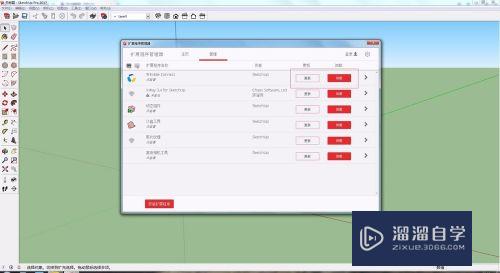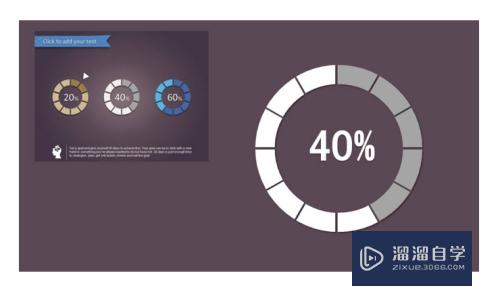CAD怎么用起点圆心画圆弧(cad圆心起点端点怎么画圆弧)优质
CAD是一款功能强大的施工图纸绘制软件。我们使用该软件不仅可以绘制各式各样的施工图纸。也可以使用该软件绘制三维立体图。很多图纸里会用到圆弧。圆弧的绘制方法很多。今天我们来学习CAD怎么用起点圆心画圆弧的吧!
工具/软件
硬件型号:华硕无畏15
系统版本:Windows7
所需软件:CAD2012
方法/步骤
第1步
打开Autodesk CAD这款软件。进入Autodesk CAD的操作界面。如图所示:

第2步
在该界面内找到圆弧选项。点击该选项在其子级菜单里找到起点圆心长度选项。如图所示:
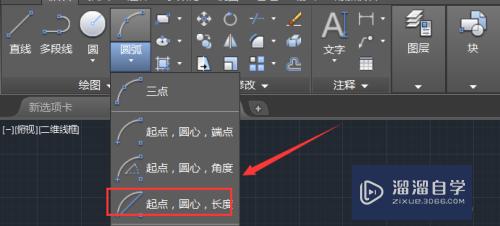
第3步
点击起点圆心长度选项。在绘图区里点击鼠标左键指定圆弧的起点。如图所示:
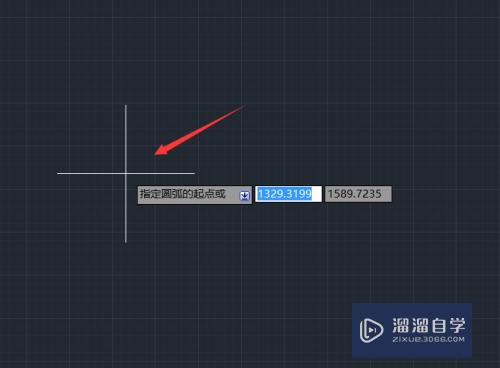
第4步
指定起点后。移动鼠标左键。却圆弧的圆心。如图所示:
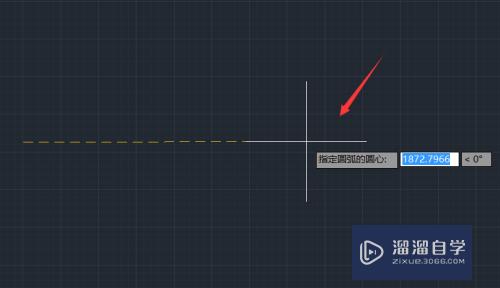
第5步
确定圆心后。移动鼠标左键。确定圆弧的弦长。如图所示:
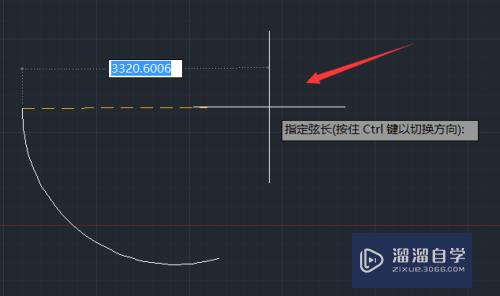
第6步
点击确定。可以见到一段圆弧就画出来了。如图所示:
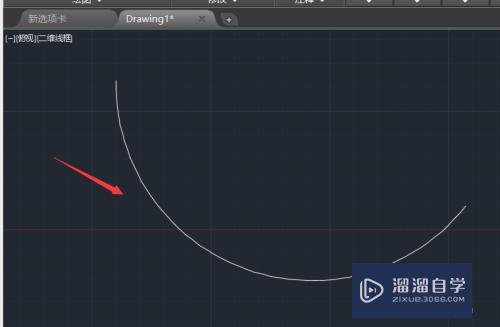
以上关于“CAD怎么用起点圆心画圆弧(cad圆心起点端点怎么画圆弧)”的内容小渲今天就介绍到这里。希望这篇文章能够帮助到小伙伴们解决问题。如果觉得教程不详细的话。可以在本站搜索相关的教程学习哦!
更多精选教程文章推荐
以上是由资深渲染大师 小渲 整理编辑的,如果觉得对你有帮助,可以收藏或分享给身边的人
本文标题:CAD怎么用起点圆心画圆弧(cad圆心起点端点怎么画圆弧)
本文地址:http://www.hszkedu.com/59851.html ,转载请注明来源:云渲染教程网
友情提示:本站内容均为网友发布,并不代表本站立场,如果本站的信息无意侵犯了您的版权,请联系我们及时处理,分享目的仅供大家学习与参考,不代表云渲染农场的立场!
本文地址:http://www.hszkedu.com/59851.html ,转载请注明来源:云渲染教程网
友情提示:本站内容均为网友发布,并不代表本站立场,如果本站的信息无意侵犯了您的版权,请联系我们及时处理,分享目的仅供大家学习与参考,不代表云渲染农场的立场!